- La interfaz de pestañas (ribbon) en LibreOffice mejora la organización y el acceso a funciones.
- Existen variantes de interfaz como Tabbed, Tabbed Compact y Groupedbar Compact, adaptables a cada usuario.
- Es posible personalizar menús y comandos, añadiendo, eliminando o reorganizando opciones según tus preferencias.
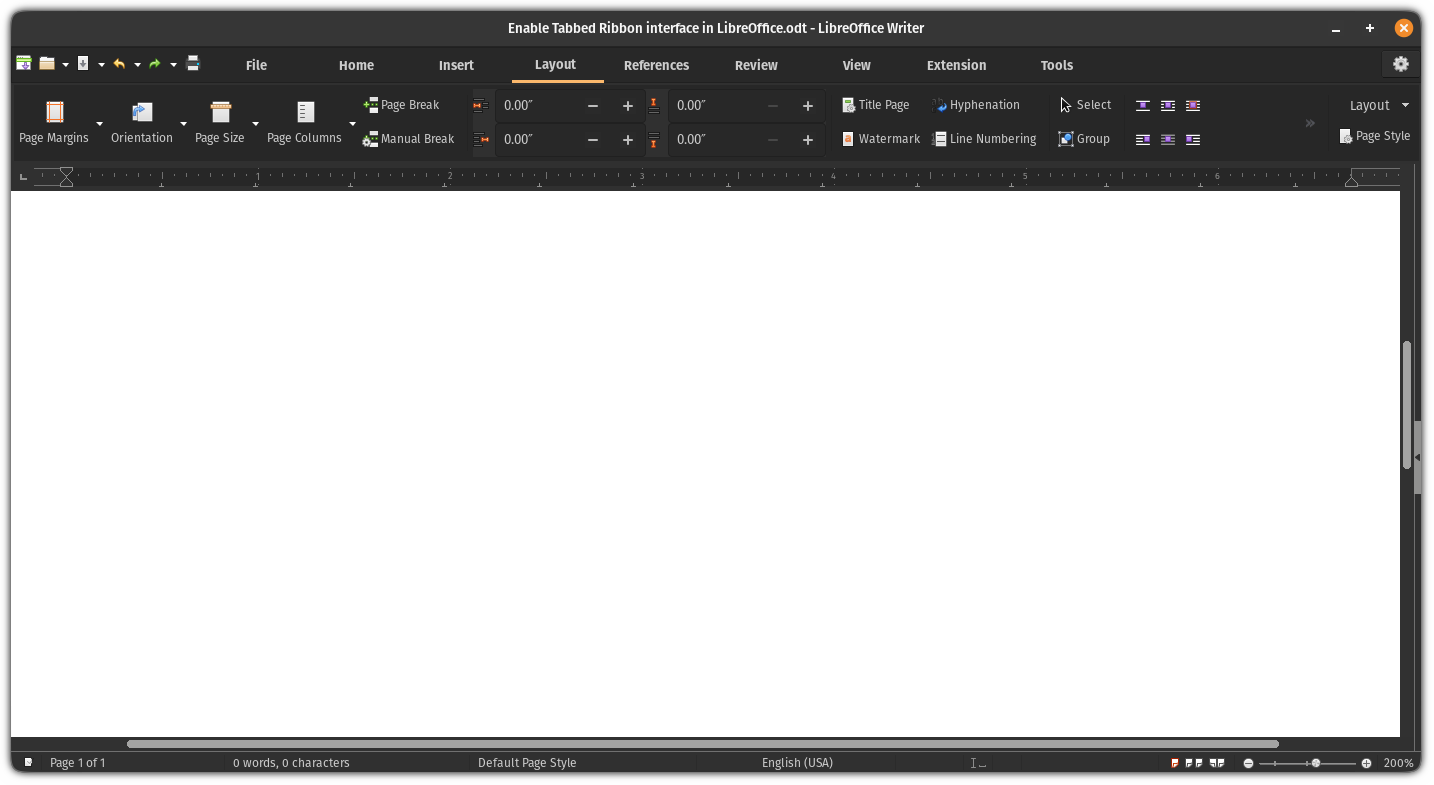
¿Estás cansado de la clásica interfaz de menús en LibreOffice y quieres algo más visual, moderno y semejante a lo que ofrece Microsoft Office? No eres el único. Muchos usuarios buscan dar el salto a la interfaz de pestañas o ‘ribbon’, ya que mejora la experiencia de uso y permite localizar funciones de manera más intuitiva. Si quieres personalizar la apariencia de LibreOffice para trabajar de forma más cómoda y eficiente, aquí tienes una guía completa basada en toda la información más relevante y contrastada de los mejores recursos existentes.
Ponte cómodo, porque vamos a desgranar todas las opciones y detalles de configuración para activar el menú de pestañas en LibreOffice, hacerlo similar al ribbon de Office y personalizar la experiencia a fondo. Además, descubrirás todos los trucos para adaptar la interfaz según tus necesidades, gestionar menús, comandos y conocer los diferentes estilos que existen. ¡Tendrás el mejor conocimiento concentrado en un solo sitio!
¿Qué es la interfaz de pestañas o estilo Ribbon en LibreOffice?
El estilo «Ribbon» o interfaz de pestañas en LibreOffice se denomina Notebookbar o barra en pestañas. La idea es organizar los comandos y herramientas en pestañas contextuales, abandonando la antigua fila infinita de iconos y menús desplegables. Así, cada pestaña agrupa funciones relacionadas según el contexto de lo que estás haciendo: edición, diseño, tablas, imágenes, etc., logrando una navegación más rápida y visual.
Este formato resulta mucho más moderno y recuerda al aspecto de Microsoft Office, lo cual ayuda enormemente a usuarios que llegan desde esa suite ofimática o simplemente buscan una experiencia visual más ordenada.
Diferentes estilos de interfaz en LibreOffice
LibreOffice permite elegir entre varios estilos de interfaz de usuario para adaptarse a distintos gustos y necesidades:
- Barra estándar (Classic): La interfaz clásica con dos barras, la estándar y la de formato, visible arriba. Muy tradicional.
- En pestañas (Notebookbar Tabbed): Aquí se divide la barra de herramientas en pestañas con iconos agrupados por contexto. Es la opción más similar al Ribbon de Office.
- Tabbed Compact: Variante de la anterior pero más compacta, ideal para pantallas pequeñas o portátiles.
- Groupedbar Compact: Los comandos se agrupan en bloques con iconos grandes para las funciones principales y menús desplegables para el resto. Es una alternativa muy práctica cuando queremos aprovechar más el espacio vertical.
- Contextual Single: Muestra una sola barra con controles que cambian según lo que selecciones en el documento.
- Single Toolbar: Solo una barra superior, muy minimalista, pensada para dispositivos con pantallas muy reducidas.
- Barra lateral expandida: Para usuarios avanzados que necesitan cambiar rápidamente multitud de propiedades desde un lateral.
Puedes probar cada uno y ver cuál se adapta mejor a tu flujo de trabajo. LibreOffice permite alternar entre ellos en cualquier momento, así que la flexibilidad es muy alta.
Cómo activar la interfaz de pestañas estilo Ribbon en LibreOffice
Para activar el menú en pestañas (ribbon) en LibreOffice, sigue estos pasos sencillos:
- Abre cualquier aplicación de LibreOffice (Writer, Calc, Impress, etc.).
- Dirígete al menú Ver y selecciona Interfaz de usuario (puede llamarse también «User Interface» en algunas versiones).
- En el cuadro de diálogo que aparece, podrás elegir entre varias disposiciones. Elige En pestañas o Tabbed para activar el estilo Ribbon.
- Confirma la selección y la interfaz cambiará de inmediato.
¿Prefieres un aspecto aún más compacto? Puedes seleccionar «Tabbed Compact» para un ribbon más estrecho, perfecto si tu pantalla es pequeña.
Personaliza tu menú de pestañas: añade, quita y reorganiza comandos
La personalización es una de las grandes ventajas de LibreOffice. No solo puedes activar el menú Ribbon, sino también añadir, quitar o reorganizar comandos y menús según tus preferencias. Así tu espacio de trabajo será único y adaptado totalmente a tus necesidades.
Acceso a la personalización de menús
Desde el menú Herramientas > Personalizar entras al panel de edición de menús:
- Puedes añadir nuevas órdenes, modificar o reorganizar las existentes. Arrastra y suelta los comandos en la posición que más te convenga.
- Incluso es posible insertar comandos creados por tus propias macros o aplicar estilos directamente desde el menú.
- Al crear o modificar un menú puedes establecer si será visible en todas las aplicaciones o solo en un archivo concreto.
Cómo buscar y añadir comandos
- Utiliza el cuadro de búsqueda para encontrar el comando o función que quieras añadir. Puedes filtrar por categoría (edición, formato, macros, estilos, etc.).
- Los resultados aparecen listados y puedes consultar la descripción de cada orden antes de incorporarla.
- Para añadir un comando a un menú elige el destino y pulsa la flecha derecha. Si quieres eliminarlo, utiliza la flecha izquierda.
Organización y edición avanzada
- Puedes insertar separadores para agrupar comandos por temática y mejorar la visibilidad.
- Si quieres crear submenús, basta con añadir un «submenú» y definir su nombre; luego podrás editarlo como el resto.
- Reordena los comandos dentro del menú usando las flechas de dirección (arriba/abajo).
- Para deshacer todos los cambios y dejar el menú como venía de serie, puedes restaurar los «valores predeterminados».
¡Así de sencillo! Después de cada cambio, LibreOffice lo guardará automáticamente en tu perfil de usuario, y cuando vuelvas a la interfaz clásica, los menús personalizados seguirán esperándote.
Diferencia entre menú en pestañas y otras variantes de interfaz
Muchos usuarios dudan sobre qué variante del menú en pestañas elegir. Te resumimos las principales diferencias para que puedas acertar:
- ‘En pestañas’ (Tabbed): El más parecido al Ribbon de Microsoft Office. Grandes iconos agrupados en pestañas contextuales. Hace innecesario el menú superior tradicional.
- ‘Tabbed Compact’: Lo mismo que el anterior pero más ajustado, ideal para pantallas de portátil.
- Groupedbar Compact: Los comandos se agrupan, pero sin el formato de pestañas tan marcado; aquí predominan los bloques de iconos con menús desplegables integrados.
- Contextual Single: Solo una línea de herramientas, que cambia lo que muestra según lo que estés haciendo en el documento.
- Barra lateral expandida: Todo va en el lateral, especialmente útil si trabajas con muchos estilos o propiedades de texto.
La ‘notebookbar’ no solo cambia la apariencia, sino también la forma en que accedes y organizas tu trabajo diario.
Otras formas de personalizar la experiencia LibreOffice
Más allá de la activación del menú en pestañas, LibreOffice permite otras muchas personalizaciones:
- Guardar diferentes configuraciones de interfaz: Por ejemplo, puedes tener la notebookbar activa en Writer, pero la barra estándar en Calc, según lo que te resulte más cómodo en cada programa.
- Al volver desde «notebookbar» a otro modo anterior, LibreOffice recuerda tus barras de herramientas visibles para que no pierdas tus personalizaciones.
- Los usuarios avanzados pueden crear atajos de teclado específicos para sus menús modificados.
Personalización avanzada de menús y comandos
El panel de personalización de menús es tremendamente potente:
- Puedes crear menús totalmente nuevos, con las funciones que más utilices, incluso si no estaban presentes por defecto.
- Es posible incluir macros para automatizar tareas repetitivas y ejecutarlas desde el menú.
- Los submenús son una buena opción para agrupar tareas relacionadas y mantener el menú principal despejado.
- Agrega separadores para diferenciar bloques de comandos y haz que todo sea más localizable de un vistazo.
En el ámbito de personalización, puedes decidir si tus menús editados se verán siempre en toda la aplicación o solo en determinados documentos. Esto resulta muy útil para profesionales que trabajan con proyectos diferentes y necesitan entornos altamente adaptados.
Ventajas de trabajar con el menú de pestañas estilo Ribbon
Los motivos por los que el menú de pestañas se ha vuelto tan apreciado son numerosos:
- Acceso más rápido y visual a las herramientas, especialmente para nuevos usuarios o quienes provienen de Microsoft Office.
- Agrupación contextual que permite mostrar solo los comandos relevantes según el objeto seleccionado (tabla, imagen, texto, etc.).
- Interfaz más limpia, moderna y personalizable.
- Facilidad para volver a la interfaz clásica si así lo deseas, sin perder configuraciones previas.
- Compatibilidad con diferentes resoluciones y tamaños de pantalla gracias a las variantes compactas.
La flexibilidad que ofrece convierte a LibreOffice en una suite tremendamente versátil, capaz de adaptarse tanto a usuarios tradicionales como a quienes prefieren los últimos avances en interfaces gráficas.
Redactor apasionado del mundo de los bytes y la tecnología en general. Me encanta compartir mis conocimientos a través de la escritura, y eso es lo que haré en este blog, mostrarte todo lo más interesante sobre gadgets, software, hardware, tendencias tecnológicas, y más. Mi objetivo es ayudarte a navegar por el mundo digital de forma sencilla y entretenida.
